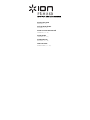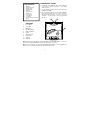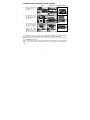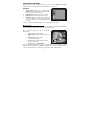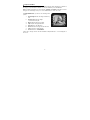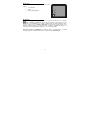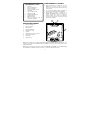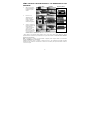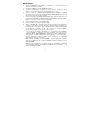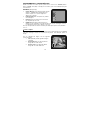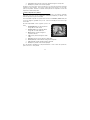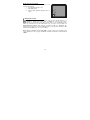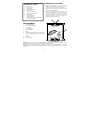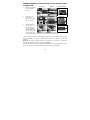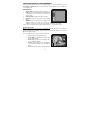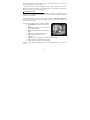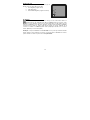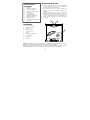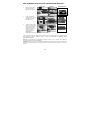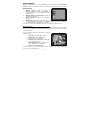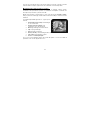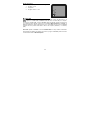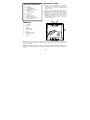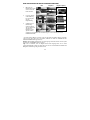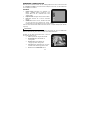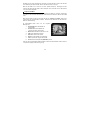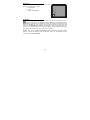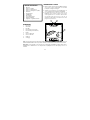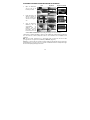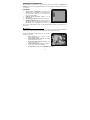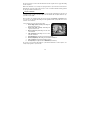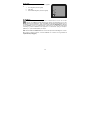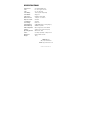iON film2sd dia negatief scanner Benutzerhandbuch
- Typ
- Benutzerhandbuch

35MM FILM AND SLIDE SCANNER
QUICKSTART GUIDE
ENGLISH ( 1 – 6 )
GUÍA DE INICIO RÁPIDO
ESPAÑOL ( 7 – 12 )
GUIDE D’UTILISATION SIMPLIFIÉ
FRANÇAIS ( 13 – 18 )
GUIDA RAPIDA
ITALIANO ( 19 – 24 )
KURZANLEITUNG
DEUTSCH ( 25 – 30 )
SNELSTARTGIDS
NEDERLANDS ( 31 – 36 )
Seite wird geladen ...
Seite wird geladen ...
Seite wird geladen ...
Seite wird geladen ...
Seite wird geladen ...
Seite wird geladen ...
Seite wird geladen ...
Seite wird geladen ...
Seite wird geladen ...
Seite wird geladen ...
Seite wird geladen ...
Seite wird geladen ...
Seite wird geladen ...
Seite wird geladen ...
Seite wird geladen ...
Seite wird geladen ...
Seite wird geladen ...
Seite wird geladen ...
Seite wird geladen ...
Seite wird geladen ...
Seite wird geladen ...
Seite wird geladen ...
Seite wird geladen ...
Seite wird geladen ...
Seite wird geladen ...

25
REINIGUNG & PFLEGE
Reinigen Sie die Glassoberfläche des FILM2SD
regelmäßig mit einem trockenen Baumwolltuch, um
sicherzustellen, dass im Betrieb einwandfreie Bilder
übertragen werden.
Mit der beiliegenden Reinigungsbürste können Sie
Staubpartikel von der FILM2SD Beleuchtung entfernen.
Wir empfehlen Ihnen, den Film (und die FILM2SD
Halterungen) vor dem Einlegen in den Scanner zu
reinigen, damit kein Staub oder anderer Schutz die
Bildqualität beeinträchtigt. Sollten Ihnen dazu die
passenden Materialien fehlen, wenden Sie sich bitte an
einen Fotofachgeschäft.
ÜBERBLICK
1. Power Taste
2. Power LED
3. OK Taste
4. Up / Mirror Taste
5. Down / Flip Taste
6. Display
7. Filmhalterung Einschub
8. SD Card Einschub
9. USB Port
Hinweis: Schieben Sie die SD Card mit der Beschriftung nach vorn in den SD CARD SLOT. Um die SD Card
aus dem SD CARD SLOT auszuwerfen, drücken Sie diese zunächst leicht nach unten und ziehen Sie sie
danach aus dem Slot.
Hinweis: Um Ihre Bilder auf Ihrem TV-Gerät statt der Anzeige des FILM2SD anzusehen, verbinden Sie den
TV-AUSGANG des FILM2SD mithilfe des mitgelieferten TV-Ausgangs-Kabels mit dem Video-Eingang Ihres TV-
Geräts.
INHALT DER VERPACKUNG
Film 2 SD
Halter für Dias
Halter für Negative
Halter für Negative (Rolle)
USB Kabel
TV-Ausgangskabel
1 GB SD Card
Netzeil
Reinigungspinsel
Bedienungsanleitung
Broschüre mit Sicherheits- und
Garantiehinweisen
5
4
1
2
3
8
9
6
10
7

26
DIAS UND NEGATIVE IN DIE HALTERUNGEN EINLEGEN
1. Öffnen Sie die
Filmhalterung, indem
Sie die Lasche am
Boden anheben.
2. Legen Sie die Dias
in die Diaführung
bzw. die Negative
über die
Negativführung.
3. Schließen Sie die
Filmhalterung.
Achten Sie darauf,
dass der Riegel und
die Seiten des
Filmhalters sicher
gehalten werden.
Schieben Sie den Filmhalter nur in Pfeilrichtung (von rechts nach links) durch den
FILMHALTER SLOT.*
* Um zum nächsten Bild zu wechseln, wenn Sie den
Halter für Negative (Rolle) verwenden,
rollen Sie den Film selbst durch den Halter (während der Halter im STECKPLATZ des
FILM2SD-FILMHALTERS eingesteckt ist).
Hinweis: Falls das Bild verkehrt herum oder gespiegelt gescannt wird, können Sie dies später
mit den FLIP oder MIRROR Tasten korrigieren.
Tipp: Um zu verhindern, dass ein Negativ falsch herum eingelegt wird, was zu einem
gespiegelten Bild führt, achten Sie darauf, dass Sie die obere Seriennummer des Bildes beim
Einlegen in die Halterung richtig erkennen können.
Dias Negatives
Negatives (Rolle)

27
KURZANLEITUNG
1. Verbinden Sie den FILM2SD mit dem USB Port Ihres Computers oder mit Hilfe des
beiliegenden Netzteils mit einer Steckdose.
2. Schalten Sie den FILM2SD mit der POWER Taste ein.
3. Legen Sie Ihre Dias oder Negative in die jeweilige Halterung ein. Achten Sie darauf, dass
der Riegel und die Seiten des Filmhalters sicher gehalten werden.
4. Führen Sie die Halterung in den FILMHALTERUNG ein. Schieben Sie den Filmhalter nur
in Pfeilrichtung (von rechts nach links) durch den FILMHALTER SLOT.
5. Schieben Sie Ihre SD Card in den SD CARD SLOT. Schieben Sie die SD Card mit der
Beschriftung nach vorn in den SD CARD SLOT. Wenn Sie Ihre gescannten Bilder
speichern, werden Sie auf der SD Card abgelegt.
6. Nehmen Sie Ihr Bild mit der OK Taste auf.
7. Drücken Sie die OK Taste noch einmal, um das Bild zu speichern.
8. Schalten Sie den FILM2SD aus, bevor Sie die SD Card entnehmen, um einen
Datenverlust zu vermeiden. Um die SD Card aus dem SD CARD SLOT auszuwerfen,
drücken Sie diese zunächst leicht nach unten und ziehen Sie sie danach aus dem Slot.
Nun können Sie die Card in einen Gerät, welches SD-kompatibel ist (digitaler
Bilderrahmen, Computer oder TV-Gerät, usw.) einlegen, um die Bilder anzusehen.
Falls Sie Ihre Bilder direkt vom FILM2SD auf einen Computer übertragen möchten,
verbinden Sie Ihren FILM2SD mit dem beiliegenden USB Kabel mit Ihrem Computer und
wählen Sie das USB Symbol (USB Modus) aus dem Main Menü, um die Verbindung zu
erstellen. FILM2SD erscheint als Wechseldatenträger unter “Mein Computer” (Windows)
oder auf Ihrem Desktop (Mac). Wenn die Verbindung hergestellt wurde können Sie die
Bilder auf Ihren Computer kopieren, indem Sie die Bilddateien mit der Maus auf Ihre
Festplatte ziehen.
Hinweis: Falls sich der FILM2SD im USB Mode befindet können Sie keine anderen
Bilder scannen. Um die Scan Funktion wieder zu aktivieren, starten Sie den FILM2SD
neu und wechseln dann in den Capture Mode.

28
BEDIENUNG & EIGENSCHAFTEN
Wenn Sie die verschiedenen Menüs mit den vielfältigen Optionen ansehen, können Sie mit den
UP / MIRROR und DOWN / FLIP Tasten durch die Optionen wechseln, um mit der OK Taste
eine der Optionen auswählen.
MAIN MENÜ
1. Capture Mode: Ermöglicht die Aufnahme von
Bildern. FILM2SD wechselt automatisch in den
Capture Mode, falls für 5 Sekunden keine Taste
gedrückt wurde.
2. Playback Mode: Ermöglicht die Ansicht Ihrer Bilder.
3. Film Type: Definiert die von Ihnen verwendete
Filmart.
4. USB Mode: Gestattet es Ihnen, die Bilder über USB
an einen angeschlossenen Computer zu senden. Nach der Bildübertragung an den
Computer können Sie die Bilder dort ansehen und bearbeiten.
Falls sich keine SD Card im SD Card Slot befindet, wird ein “?” Symbol im Display des Gerätes
angezeigt.
Capture Mode
Im Capture Mode zeigt eine rote LED in der linken unteren Ecke an, dass der FILM2SD das
Bild in der Film Halterung lädt. Drücken Sie OK, um das Bild aufzunehmen.
Nachdem Sie das Bild aufgenommen haben, sehen Sie
die folgenden Menüoptionen:
1. Save: Speichert das aufgenommene Bild.
2. Rotate Right: Dreht das Bild 90° im
Uhrzeigersinn.
3. Rotate Left: Dreht das Bild 90° im
entgegengesetzten Uhrzeigersinn.
4. Cancel: Bricht die Bearbeitung ab, ohne dass
das Bild auf der SD Card gespeichert wird.
5. Home: Kehrt zum Main Menü zurück.
1
2
3
4 5

29
Nachdem Sie sich für die Auswahl Save oder Cancel entschieden haben, können Sie den Film
in der Halterung zum nächsten Bild, das Sie aufnehmen möchten, bewegen.
Wenn die SD Card voll ist, sehen Sie ein “FULL” Symbol im Display. Übertragen Sie dann
entweder den Inhalt Ihrer SD Card zu Ihrem Computer oder verwenden Sie eine SD Card mit
noch freier Speicherkapazität.
Playback / Edit Mode
Im Playback/Edit Mode können Sie Ihre aufgenommenen Bilder als Diaschau präsentieren
sowie diese vorher ansehen und bearbeiten. Zum Beenden der Diaschau drücken Sie die OK
Taste.
Wenn die Diaschau gestoppt ist, können Sie mit den UP / MIRROR und DOWN / FLIP Tasten
nacheinander die einzelnen Bilder anwählen. Drücken Sie die OK Taste zur Auswahl eines
Bildes für die Bearbeitung.
Im Playback/Edit Mode sehen Sie die folgenden
Menüoptionen.
1. Rotate Right: Dreht das Bild 90° im
Uhrzeigersinn.
2. Rotate Left: Dreht das Bild 90° im
entgegengesetzten Uhrzeigersinn.
3. Mirror: Dreht das Bild von links nach rechts.
4. Flip: Dreht das Bild auf den Kopf.
5. Exit: Kehrt zur Diaschau zurück.
6. Delete: Löscht das Bild von der SD Card.
7. Save: Speichert das aufgenommene Bild.
8. Home: Kehrt zum Hauptmenü (Main Menu) zurück.
Falls sich auf der SD Card keine Bilder befinden und Sie den Playback Mode aufrufen, wird ein
“?” Symbol im Display des Gerätes angezeigt.
1 5
2 6
3 7
4 8

30
Film Type
Hier können Sie die Art des Films, den Sie in die Film
Halterung eingelegt haben, definieren.
1. Color Negative
2. Slide
3. Black & White Negative
USB Mode
Der USB Mode ermöglicht es Ihnen die Bilder auf Ihrer SD Card direkt auf einen
Computer zu übertragen. Im USB Mode wird der FILM2SD zu einem SD Card Reader für
Ihren Computer. Zum Aufrufen des USB Modes verbinden Sie mit Hilfe des mitgelieferten USB
Kabels den FILM2SD mit einem USB Port Ihres Computers. Wählen Sie danach das USB
Symbol aus dem Main Menü des FILM2SD. Im DISPLAY erscheint ein USB Symbol und zeigt
Ihnen an, dass die Verbindung hergestellt wurde. FILM2SD erscheint als Wechseldatenträger
unter “Mein Computer” (Windows) oder auf Ihrem Desktop (Mac).
Hinweis: Falls sich der FILM2SD im USB Mode befindet können Sie keine anderen Bilder
scannen. Um die Scan Funktion wieder zu aktivieren, starten Sie den FILM2SD neu und
wechseln dann in den Capture Mode.
1
2
3
Seite wird geladen ...
Seite wird geladen ...
Seite wird geladen ...
Seite wird geladen ...
Seite wird geladen ...
Seite wird geladen ...
Seite wird geladen ...
Seite wird geladen ...
-
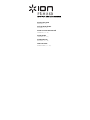 1
1
-
 2
2
-
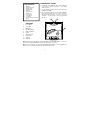 3
3
-
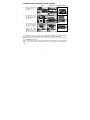 4
4
-
 5
5
-
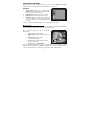 6
6
-
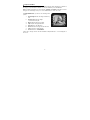 7
7
-
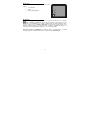 8
8
-
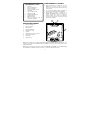 9
9
-
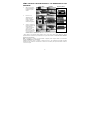 10
10
-
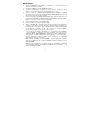 11
11
-
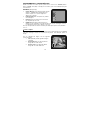 12
12
-
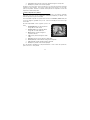 13
13
-
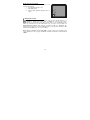 14
14
-
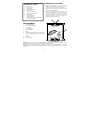 15
15
-
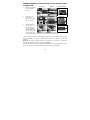 16
16
-
 17
17
-
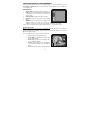 18
18
-
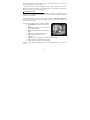 19
19
-
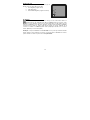 20
20
-
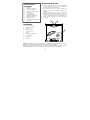 21
21
-
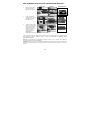 22
22
-
 23
23
-
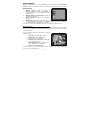 24
24
-
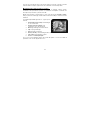 25
25
-
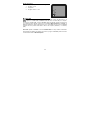 26
26
-
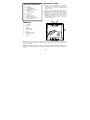 27
27
-
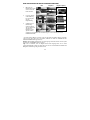 28
28
-
 29
29
-
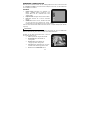 30
30
-
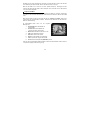 31
31
-
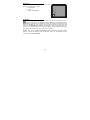 32
32
-
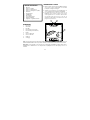 33
33
-
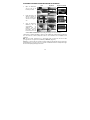 34
34
-
 35
35
-
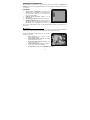 36
36
-
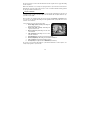 37
37
-
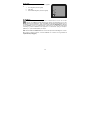 38
38
-
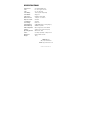 39
39
-
 40
40
iON film2sd dia negatief scanner Benutzerhandbuch
- Typ
- Benutzerhandbuch
in anderen Sprachen
Verwandte Artikel
-
iON FILM 2 SD PRO Schnellstartanleitung
-
iON Film 2 SD Plus Bedienungsanleitung
-
iON PICS 2 SD Benutzerhandbuch
-
iON PICS 2 SD Benutzerhandbuch
-
iON FILM 2 SD PRO Schnellstartanleitung
-
iON OMNI SCAN Schnellstartanleitung
-
iON DIO PICS2SD Bedienungsanleitung
-
iON DIO PICS2SD Benutzerhandbuch
-
iON PICS 2 PC Benutzerhandbuch